word软件是一款特别专业的文本处理软件,在这款办公软件中有着强大的文字编排功能,可以很好的满足用户编辑文档的各种设置需求,因此word软件深受用户的喜爱,当用户在这款办公
word软件是一款特别专业的文本处理软件,在这款办公软件中有着强大的文字编排功能,可以很好的满足用户编辑文档的各种设置需求,因此word软件深受用户的喜爱,当用户在这款办公软件中编辑文档文件时,会遇到文字前带有符号的情况,这个时候用户应该怎么来去除文字前的符号呢,很多小伙伴都对这个问题很感兴趣,其实解决的过程是很简单的,用户直接在菜单栏中找到编号功能,接着在展开的选项卡中将项目符号设置为无选项即可解决问题,详细的操作过程是怎样的呢,接下来就让小编来向大家介绍一下word去除文字前导符的方法教程吧,希望用户能够从中获取到有用的信息。
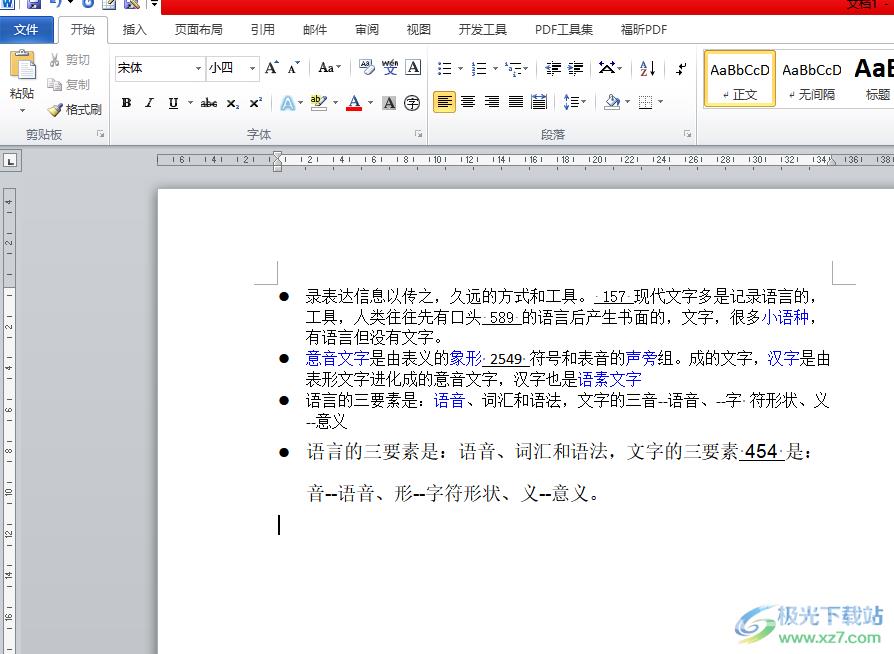
方法步骤
1.用户在电脑桌面上打开word文档文件,并进入到编辑页面上来进行设置

2.接着用户在页面上可以看到文字前带有符号,需要将文字段落选中

3.接着点击菜单栏中的开始选项,在下方显示出来的详细卡中,用户选择其中编号图标
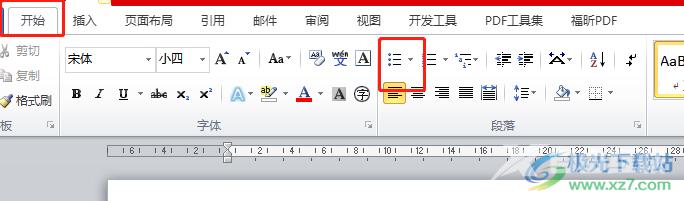
4.将会拓展出来下拉菜单,用户在项目符号样式板块中点击无选项即可解决问题
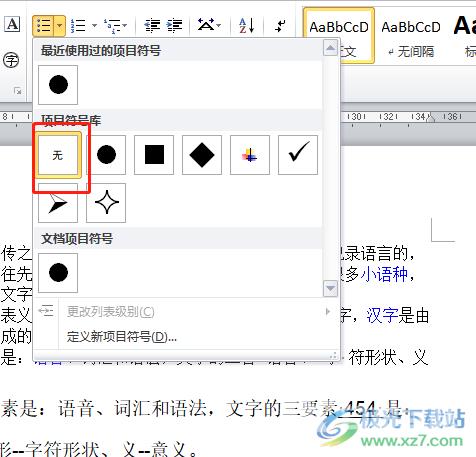
5.此时回到编辑页面上就会看到文字前的符号已经消失不见了

以上就是小编对用户提出问题整理出来的方法步骤,用户从中知道了大致的操作过程为点击开始——编号——无这几步,整个操作过程是很简单的,用户直接将编号的项目符号样式设置为无即可,因此有需要的用户快来看看小编的教程吧。
